我们很多时候使用Excel表格编辑内容时,纸张的方向都是默认横向的,因此打印出来的时候也是,那么不少用户想要知道Excel纸张方向怎么设置为纵向?我们可以通过布局功能来进行调整,为了方便用户们进行操作,接下来下载火系统之家网小编就来和大伙分享具体的操作步骤,希望今天的内容可以给大伙带来帮助。
Excel纸张设置为纵向方法
excel如何锁定单元格不被修改内容?
Excel怎么设置锁定单元格不允许编辑?很多用户在完成表格后让他人查阅,但是内容却被更改了,这时可以设置单元格锁定,就无法被修改,有的小伙伴可能不清楚具体的操作方法,接下来小编就来和大家分享一下Excel锁定部分单元格不让修改的方法。
1、打开电脑中的Excel软件,然后新建一个文档打开。
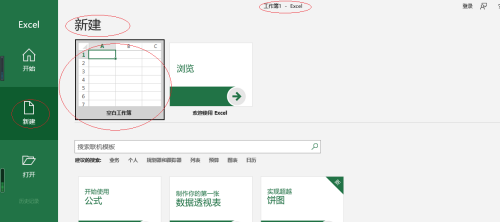
2、在打开的文档页面中,点击上方菜单栏中的页面布局功能。
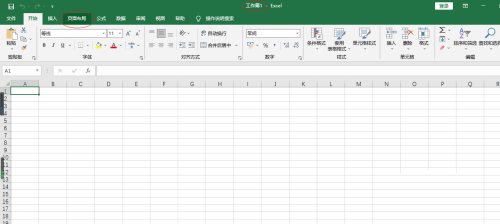
3、然后在下方栏目中找到纸张的方向功能进行点击。
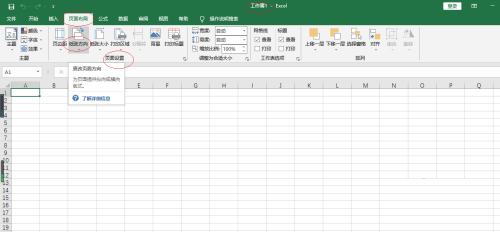
4、在这里可以看到一个纵向选择,直接点击选择即可。
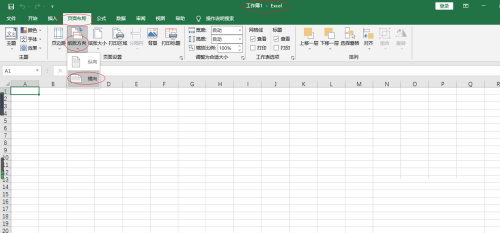 本篇电脑技术文章《Excel纸张方向怎么设置为纵向?Excel纸张设置为纵向方法》由下载火(xiazaihuo.com)系统之家网一键重装软件下载平台整理发布,下载火系统重装工具网可以一键制作系统启动盘,也可在线一键重装系统,重装好的系统干净纯净没有预装软件!
本篇电脑技术文章《Excel纸张方向怎么设置为纵向?Excel纸张设置为纵向方法》由下载火(xiazaihuo.com)系统之家网一键重装软件下载平台整理发布,下载火系统重装工具网可以一键制作系统启动盘,也可在线一键重装系统,重装好的系统干净纯净没有预装软件!word文档怎么设置上下对半分?word文档设置上下对半分方法
word是一款专业的常用文字处理工具,当用户在编辑文档文件时,如果想要将文档页面上下对半分,应该怎么来操作实现呢?其实这个问题是很好解决的,打开页面设置窗口,接着在默认显示出来的页边距选项卡中将多页设置为拼页,就会发现文档上下对半分了。


